运维神器tmux
一、Tmux 是什么?
1.1 会话与进程
命令行的典型使用方式是,打开一个终端窗口(terminal window,以下简称”窗口”),在里面输入命令。用户与计算机的这种临时的交互,称为一次”会话”(session) 。
会话的一个重要特点是,窗口与其中启动的进程是连在一起的。打开窗口,会话开始;关闭窗口,会话结束,会话内部的进程也会随之终止,不管有没有运行完。
一个典型的例子就是,SSH 登录远程计算机,打开一个远程窗口执行命令。这时,网络突然断线,再次登录的时候,是找不回上一次执行的命令的。因为上一次 SSH 会话已经终止了,里面的进程也随之消失了。
为了解决这个问题,会话与窗口可以”解绑”:窗口关闭时,会话并不终止,而是继续运行,等到以后需要的时候,再让会话”绑定”其他窗口。
1.2 Tmux 的作用
Tmux 就是会话与窗口的”解绑”工具,将它们彻底分离。
2
3
4它允许在单个窗口中,同时访问多个会话。这对于同时运行多个命令行程序很有用。
它可以让新窗口"接入"已经存在的会话。
它允许每个会话有多个连接窗口,因此可以多人实时共享会话。
它还支持窗口任意的垂直和水平拆分。类似的终端复用器还有 GNU Screen。Tmux 与它功能相似,但是更易用,也更强大。
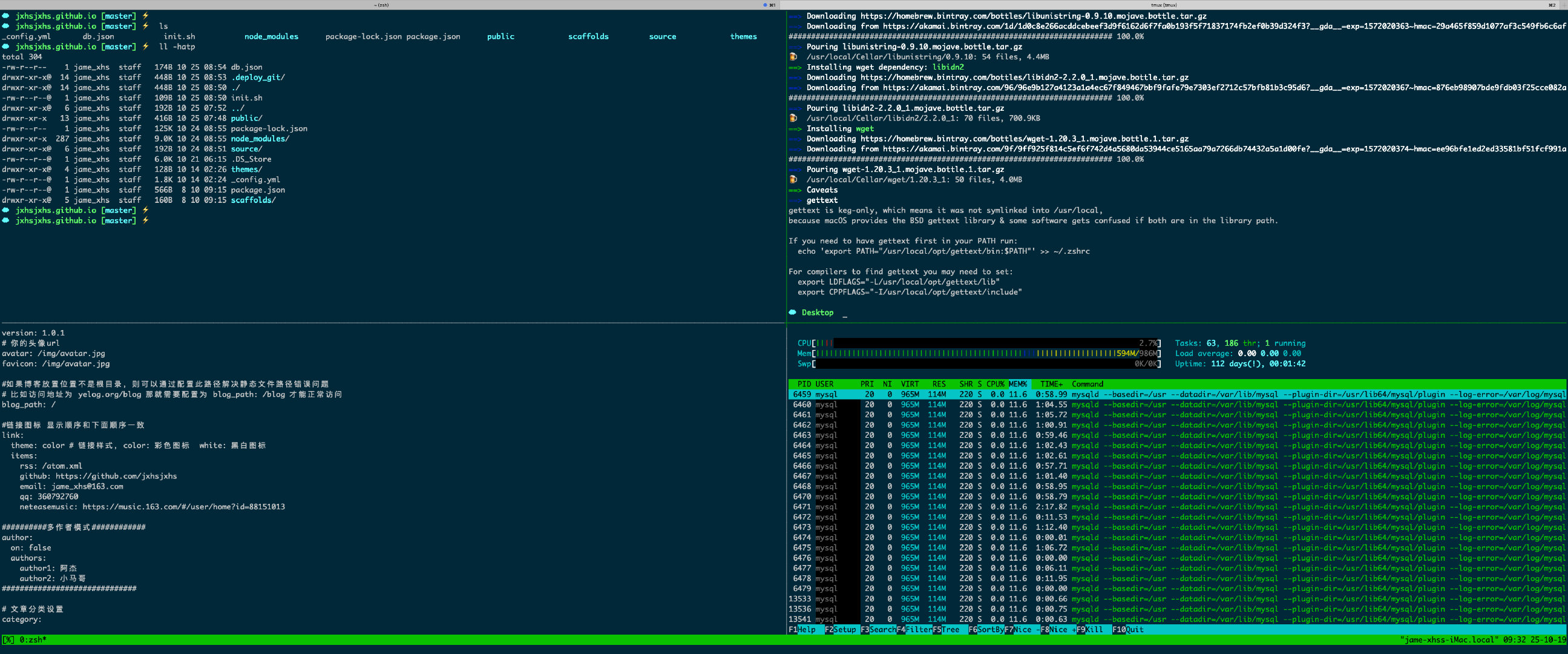
二、基本用法
2.1 安装
1 | |
2.2 启动与退出
安装完成后,键入tmux命令,就进入了 Tmux 窗口。
1 | |
上面命令会启动 Tmux 窗口,底部有一个状态栏。状态栏的左侧是窗口信息(编号和名称),右侧是系统信息。
按下Ctrl+d或者显式输入exit命令,就可以退出 Tmux 窗口。
2.3 前缀键
Tmux 窗口有大量的快捷键。所有快捷键都要通过前缀键唤起。默认的前缀键是Ctrl+b,即先按下Ctrl+b,快捷键才会生效。
举例来说,帮助命令的快捷键是Ctrl+b ?。它的用法是,在 Tmux 窗口中,先按下Ctrl+b,再按下?,就会显示帮助信息。
然后,按下 ESC 键或q键,就可以退出帮助。
三、会话管理
3.1 新建会话
第一个启动的 Tmux 窗口,编号是0,第二个窗口的编号是1,以此类推。这些窗口对应的会话,就是 0 号会话、1 号会话。
使用编号区分会话,不太直观,更好的方法是为会话起名。
1 | |
上面命令新建一个指定名称的会话。
3.2 分离会话
在 Tmux 窗口中,按下Ctrl+b d或者输入tmux detach命令,就会将当前会话与窗口分离。
1 | |
上面命令执行后,就会退出当前 Tmux 窗口,但是会话和里面的进程仍然在后台运行。tmux ls命令可以查看当前所有的 Tmux 会话。
1 | |
3.3 接入会话
tmux attach命令用于重新接入某个已存在的会话。
1 | |
3.4 杀死会话
tmux kill-session命令用于杀死某个会话。
1 | |
3.5 切换会话
tmux switch命令用于切换会话。
1 | |
3.6 重命名会话
tmux rename-session命令用于重命名会话。
1 | |
上面命令将0号会话重命名。
3.7 会话快捷键
下面是一些会话相关的快捷键。
1 | |
四、最简操作流程
综上所述,以下是 Tmux 的最简操作流程。
1 | |
五、窗格操作
Tmux 可以将窗口分成多个窗格(pane),每个窗格运行不同的命令。以下命令都是在 Tmux 窗口中执行。
5.1 划分窗格
tmux split-window命令用来划分窗格。
1 | |
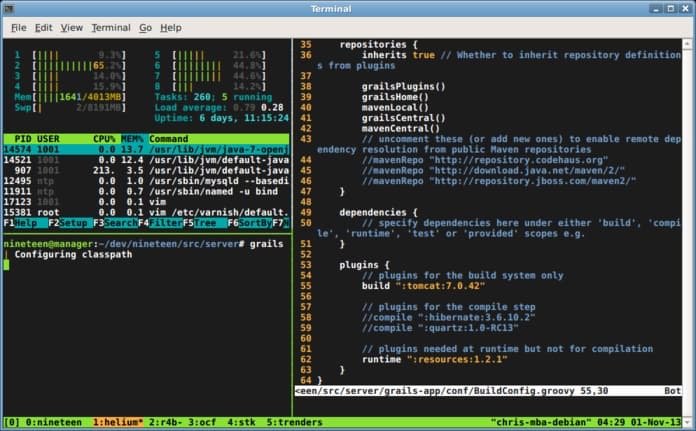
5.2 移动光标
tmux select-pane命令用来移动光标位置。
1 | |
5.3 交换窗格位置
tmux swap-pane命令用来交换窗格位置。
1 | |
5.4 窗格快捷键
下面是一些窗格操作的快捷键。
1 | |
六、窗口管理
除了将一个窗口划分成多个窗格,Tmux 也允许新建多个窗口。
6.1 新建窗口
tmux new-window命令用来创建新窗口。
1 | |
6.2 切换窗口
tmux select-window命令用来切换窗口。
1 | |
6.3 重命名窗口
tmux rename-window命令用于为当前窗口起名(或重命名)。
1 | |
6.4 窗口快捷键
下面是一些窗口操作的快捷键。
1 | |
七、其他命令
下面是一些其他命令。
1 | |
本博客所有文章除特别声明外,均采用 CC BY-SA 4.0 协议 ,转载请注明出处!